PS5コントローラーをPCにペアリングする方法
Mar 14,25
Sony Dualsenseは、革新的な機能、優れたグリップ、人間工学に基づいたデザインで最高のPS5コントローラーとして賞賛されており、PlayStation 5ゲーム体験をシームレスに強化します。しかし、それをあなたのゲームPCに接続することは、特にデュアルショック4に直面している課題を考えると、気が遠くなるように思えるかもしれません。幸いなことに、デュアルセンスはPCの互換性を大幅に改善し、最高のPCコントローラーの中でその場所を容易に獲得します。これらの簡単な手順に従って、あなたのものを接続します。

必要なアイテム:
- データ利用可能なUSB-Cケーブル
- (オプション)PC用のBluetoothアダプター
デュアルセンスをPCに接続するには、データ移動USB-Cケーブル(一部の安価なケーブルは電源のみを提供するだけ)またはBluetoothアダプターのいずれかが必要です。 USB-Cケーブルは、C-To-C(PCにUSB-Cポートがある場合)またはUSB-C-to-A(標準USBポート用)のいずれかです。 Bluetoothアダプターは、PCIeスロットまたはUSBポートのオプションがあり、すぐに利用できます。

私たちのトップピック:クリエイティブBT-W5 Bluetoothトランスミッター(Amazonでそれを参照)
USB経由の接続:

- USBケーブルをPCの使用可能なポートに差し込みます。
- もう一方の端をデュアルセンスコントローラーのUSB-Cポートに接続します。
- Windows PCがDualSenseをゲームパッドとして認識するのを待ちます。
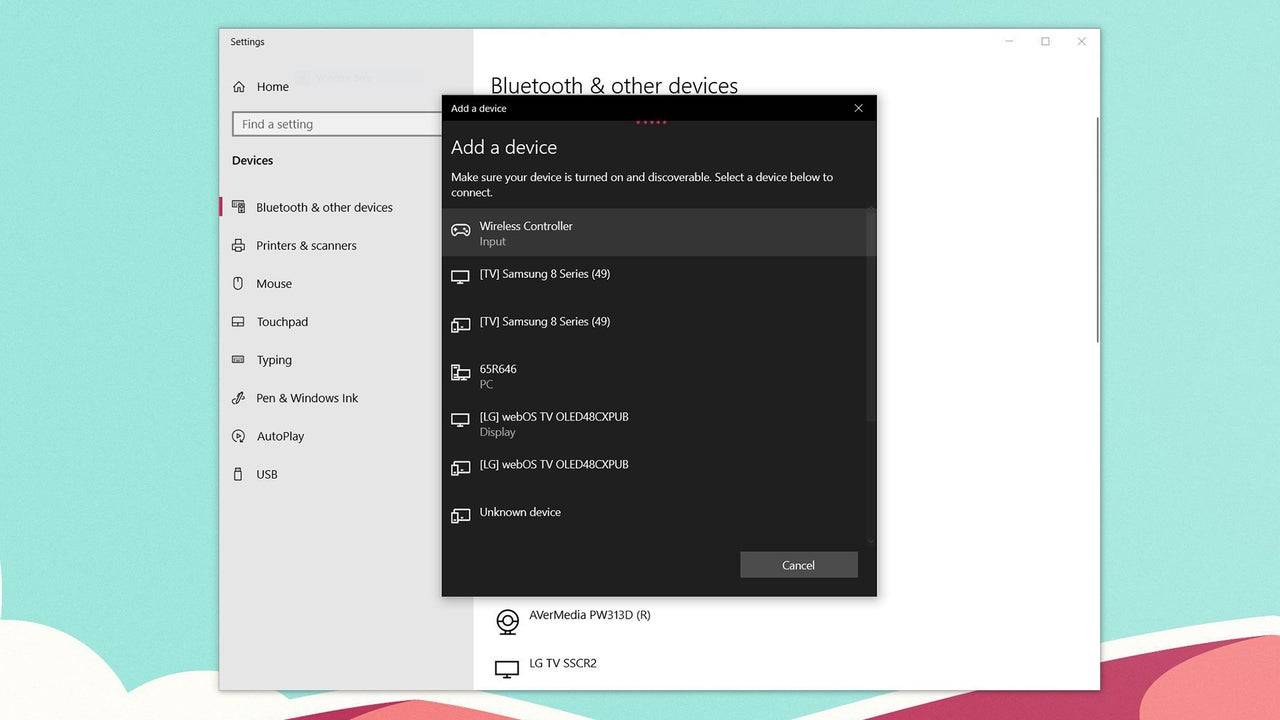
Bluetooth経由の接続:
- PCのBluetooth設定にアクセスします(Windowsキーを押し、「Bluetooth」と入力し、「Bluetoothとその他のデバイス」を選択します)。
- 「Bluetoothまたはその他のデバイスを追加」を選択します。
- ポップアップウィンドウから「Bluetooth」を選択します。
- デュアルセンスが切断されて電源が切れた状態で、PSボタンを押し続け、タッチパッドの下のライトバーが点滅するまで同時にボタンを作成します。
- PCで利用可能なBluetoothデバイスのリストからデュアルセンスコントローラーを選択します。
トップニュース
-

-
 Jan 22,25Kingdom Hearts 4 Will Reboot the Series Kingdom Hearts creator Tetsuya Nomura recently hinted at a pivotal shift for the series with the upcoming fourth mainline installment. This article delves into his revelations about this crucial new chapter. Nomura Hints at a Series Conclusion with Kingdom Hearts 4 Kingdom Hearts 4: A Story Reset,
Jan 22,25Kingdom Hearts 4 Will Reboot the Series Kingdom Hearts creator Tetsuya Nomura recently hinted at a pivotal shift for the series with the upcoming fourth mainline installment. This article delves into his revelations about this crucial new chapter. Nomura Hints at a Series Conclusion with Kingdom Hearts 4 Kingdom Hearts 4: A Story Reset, -

-

